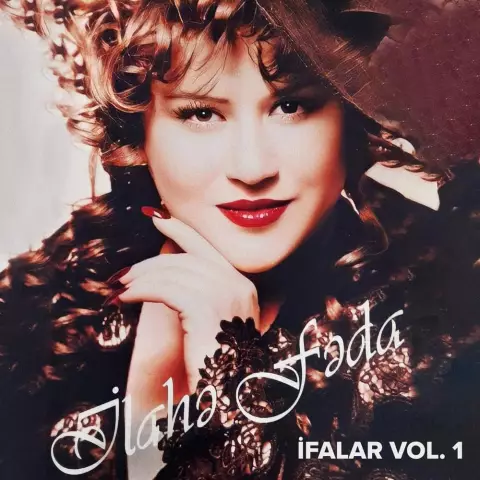En brandvägg används i Windows-operativsystem och är ett mjukvarupaket som kontrollerar data och filer som kommer in i ett nätverk för hot. En brandvägg kan också blockera att skadlig programvara från okända källor körs.

Aktiverar brandvägg
Öppna "Start" -menyn och vänsterklicka en gång på raden "Kontrollpanelen" i listan till höger. En panel med inställningar för olika datorparametrar öppnas.
Kontrollpanelen kan också startas via mappen "Dator". För att göra detta dubbelklickar du på vänster musknapp på genvägen "Dator" på skrivbordet och i den övre delen av fönstret som öppnas klickar du på knappen "Öppna kontrollpanelen".
I det övre högra hörnet av fönstret expanderar du listan bredvid raden "Visa" och väljer typen "Små ikoner". En lista med inställningar för olika parametrar för persondatorn och operativsystemet visas.
I listan som öppnas hittar du raden "Windows Firewall" och klickar på den en gång med vänster musknapp. Brandväggshanteringsområdet öppnas, innehåller funktioner för att aktivera och inaktivera säkerhetssystem, ändra uteslutningslistan, navigera till hjälpfiler för brandväggen och mer.
I listan med alternativ till vänster väljer du raden "Slå på eller av Windows-brandväggen." Brandväggsinställningsområdet för varje typ av nätverksanslutning (hemma och offentligt) visas till höger.
I inställningsområdet markerar du de önskade fälten med en punkt. Att slå på Windows Firewall for Home Network skyddar användarens dator från skadliga filer och program som överförs i en arbetsgrupp. Att aktivera en brandvägg för ett offentligt nätverk skyddar din dator medan du har en aktiv internetanslutning.
Allmänna rekommendationer
När den är aktiverad kan Windows-brandväggen automatiskt blockera användarprogram. För att ta bort blockeringen måste du lägga till den pålitliga programvaran i listan med undantag för brandväggen.
Om du har en permanent aktiv internetanslutning rekommenderas användaren att inte stänga av brandväggsfunktionerna som blockerar skadliga filer och programvara.
Om antivirusprogram är installerat på din dator rekommenderas att du inaktiverar Windows-brandväggen för att undvika konflikter mellan dem och som regel felaktig användning av båda säkerhetsprogrammen.
Med Windows Firewall-aviseringar aktiverade, när ett skadligt eller misstänkt program försöker starta, kommer systemet att uppmana användaren att tillåta eller blockera applikationen. När aviseringssystemet är avstängt blockerar brandväggen automatiskt lanseringen av misstänkta applikationer.